Jumelage et connexion à un ordinateur (Windows 8)
Le jumelage est le processus requis pour enregistrer mutuellement les informations relatives aux périphériques BLUETOOTH qui doivent être connectés sans fil.
Il est nécessaire pour jumeler un périphérique avec l’enceinte avant de pouvoir établir une première connexion BLUETOOTH. Répétez la même procédure pour jumeler d’autres périphériques.
Procédez comme suit avant de commencer.
- Vérifiez que votre ordinateur est doté de la fonction BLUETOOTH sans fil.
- Placez l’enceinte à moins de 1 m (3 pieds) de l’ordinateur.
- Connectez l’enceinte à un ordinateur actif ou à une prise secteur via un adaptateur secteur USB (non fourni). Sinon, chargez suffisamment la batterie.
- Recherchez le mode d’emploi fourni avec l’ordinateur afin de pouvoir vous y référer.
- Arrêtez la lecture sur l’ordinateur.
- Diminuez le volume de l’ordinateur et de l’enceinte pour éviter l’augmentation soudaine du son reproduit par l’enceinte.
- Activez la fonction BLUETOOTH sur votre ordinateur. Pour plus de détails sur l’activation de la fonction BLUETOOTH ou sur la manière de vérifier si votre ordinateur dispose bien de la fonction BLUETOOTH, reportez-vous à son mode d’emploi.
- Réglez les enceintes de l’ordinateur en mode de marche. Si les enceintes de l’ordinateur sont en mode « Mute (OFF) », aucun son n’est reproduit par les enceintes BLUETOOTH.
- Enceintes de l’ordinateur en mode « Mute (OFF) »
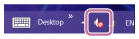
- Enceintes de l’ordinateur en mode de marche
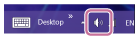
- Enceintes de l’ordinateur en mode « Mute (OFF) »
- Préparez la recherche de l’enceinte sur l’ordinateur.
- Sélectionnez [Desktop] dans le menu Démarrer.
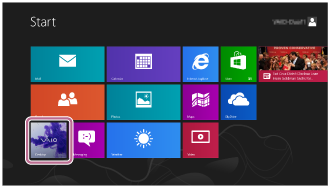
- Alignez la souris sur le côté droit de l’écran (si vous utilisez une dalle tactile, balayez à partir du bord droit de l’écran) et sélectionnez [Settings] parmi les icônes affichées.

- Lorsque les icônes [Settings] sont affichées, cliquez sur [Control Panel].
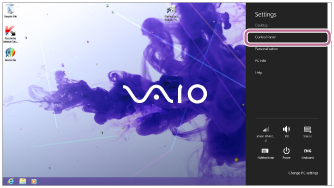
- Lorsque [All Control Panel Items] est affiché, sélectionnez [Devices and Printers].
Si l’écran [Control Panel] apparaît en lieu et place de [All Control Panel Items], sélectionnez [Large icons] ou [Small icons] dans le menu [View by] affiché dans le coin supérieur droit de l’écran.
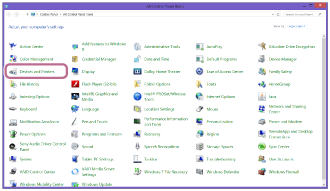
L’écran suivant apparaît.
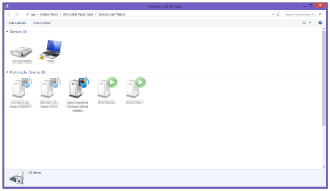
- Sélectionnez [Desktop] dans le menu Démarrer.
- Mettez l’enceinte sous tension.
Le témoin
 (alimentation) brille en blanc.
(alimentation) brille en blanc.Le témoin
 (BLUETOOTH) se met à clignoter en blanc.
(BLUETOOTH) se met à clignoter en blanc.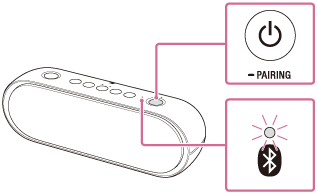
- La première fois que vous mettez l’enceinte sous tension après son achat, le témoin
 (BLUETOOTH) se met à clignoter rapidement en blanc et l’enceinte passe automatiquement en mode de jumelage, par le simple fait d’être mise sous tension. Passez à l’étape
(BLUETOOTH) se met à clignoter rapidement en blanc et l’enceinte passe automatiquement en mode de jumelage, par le simple fait d’être mise sous tension. Passez à l’étape  .
. - Quand vous mettez l’enceinte sous tension, elle tente d’établir une connexion BLUETOOTH avec le dernier périphérique BLUETOOTH connecté. Si le périphérique est proche et si sa fonction BLUETOOTH est activée, la connexion BLUETOOTH est automatiquement établie et le témoin
 (BLUETOOTH) reste allumé. Si vous souhaitez connecter un autre périphérique BLUETOOTH, mettez fin à la connexion BLUETOOTH à partir du périphérique BLUETOOTH actuellement connecté.
(BLUETOOTH) reste allumé. Si vous souhaitez connecter un autre périphérique BLUETOOTH, mettez fin à la connexion BLUETOOTH à partir du périphérique BLUETOOTH actuellement connecté.
- La première fois que vous mettez l’enceinte sous tension après son achat, le témoin
- Appuyez sur la touche
 (alimentation)
(alimentation)  PAIRING et maintenez-la enfoncée jusqu’à ce que vous entendiez des instructions vocales et que le témoin
PAIRING et maintenez-la enfoncée jusqu’à ce que vous entendiez des instructions vocales et que le témoin  (BLUETOOTH) se mette à clignoter rapidement en blanc.
(BLUETOOTH) se mette à clignoter rapidement en blanc.
L’enceinte passe en mode de jumelage.
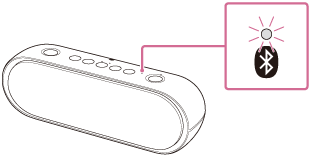
- Exécutez la procédure de jumelage sur l’ordinateur.
- Cliquez sur [Add a device].
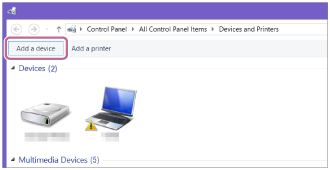
- Sélectionnez [SRS-XB20] et cliquez sur [Next].
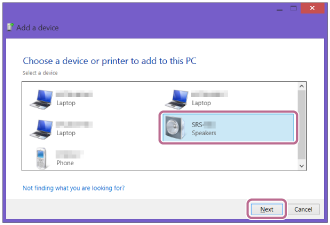
Si vous devez fournir une clé d’authentification*, saisissez « 0000 ».
Si [SRS-XB20] ne s’affiche pas, répétez l’opération à partir de l’étape .
.* Une clé d’authentification peut également être appelée « code d’accès », « code PIN », « numéro PIN » ou « mot de passe ».
- Quand l’écran suivant s’affiche, cliquez sur [Close].
L’ordinateur lance l’installation du pilote.
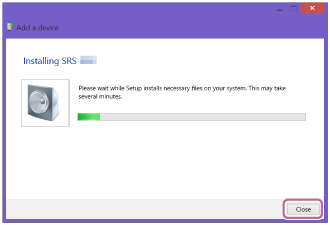
Le symbole «
 » apparaît dans le coin inférieur gauche de l’icône [SRS-XB20] pendant l’installation. L’installation du pilote est terminée quand le symbole «
» apparaît dans le coin inférieur gauche de l’icône [SRS-XB20] pendant l’installation. L’installation du pilote est terminée quand le symbole «  » a disparu. Passez à l’étape suivante (sous-étape 4).
» a disparu. Passez à l’étape suivante (sous-étape 4).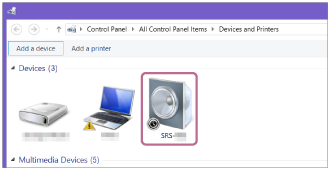
Selon l’ordinateur, l’installation peut prendre du temps. Si l’installation du pilote dure trop longtemps, la fonction de mise hors tension automatique de l’enceinte entraîne son extinction automatique. Dans ce cas, remettez l’enceinte sous tension.
- Cliquez avec le bouton droit sur [SRS-XB20] sous [Devices] et sélectionnez [Sound settings] dans le menu qui apparaît.
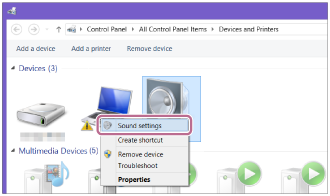
- Confirmez [SRS-XB20 Stereo] dans l’écran [Sound].
- Si [SRS-XB20 Stereo] s’accompagne d’une coche (verte), passez à l’étape
 .
.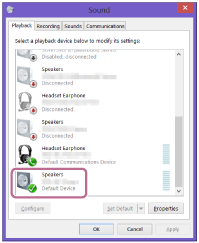
- Si [SRS-XB20 Stereo] ne s’accompagne pas d’une coche (verte) passez à l’étape suivante (sous-étape 6).
- Si [SRS-XB20 Stereo] ne s’affiche pas, cliquez avec le bouton droit sur l’écran [Sound] et sélectionnez [Show Disabled Devices] dans le menu qui apparaît. Passez ensuite à l’étape suivante (sous-étape 6).
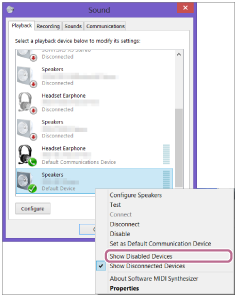
- Si [SRS-XB20 Stereo] s’accompagne d’une coche (verte), passez à l’étape
- Cliquez avec le bouton droit sur [SRS-XB20 Stereo] et sélectionnez [Connect] dans le menu qui apparaît.
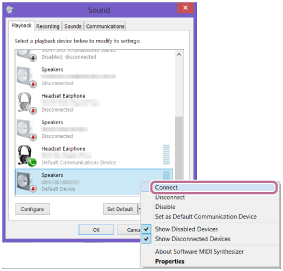
Quand l’enceinte est connectée, une coche apparaît sur [SRS-XB20 Stereo] dans l’écran [Sound]. Passez à l’étape
 .
.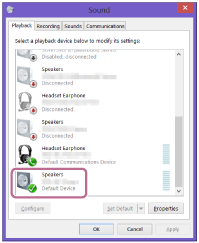
Si vous ne pouvez pas cliquer sur [Connect] pour [SRS-XB20 Stereo], sélectionnez [Disable] pour le [Default Device] actuellement marqué d’une coche (verte).
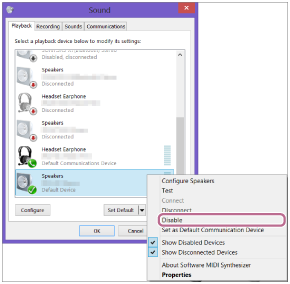
- Cliquez sur [Add a device].
- Assurez-vous que le témoin
 (BLUETOOTH) a cessé de clignoter pour rester allumé.
(BLUETOOTH) a cessé de clignoter pour rester allumé.Quand l’enceinte est connectée à l’ordinateur, le témoin
 (BLUETOOTH) reste allumé. Vous pouvez écouter la musique de votre ordinateur.
(BLUETOOTH) reste allumé. Vous pouvez écouter la musique de votre ordinateur.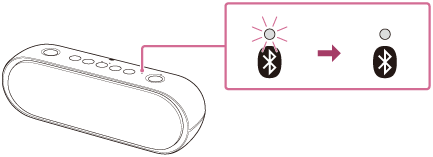
S’il est impossible d’établir une connexion, malgré que [SRS-XB20] apparaisse à l’écran, démarrez le mode de jumelage sur l’enceinte.
Appuyez sur la touche
 (alimentation)
(alimentation)  PAIRING et maintenez-la enfoncée jusqu’à ce que vous entendiez des instructions vocales et que le témoin
PAIRING et maintenez-la enfoncée jusqu’à ce que vous entendiez des instructions vocales et que le témoin  (BLUETOOTH) se mette à clignoter rapidement en blanc.
(BLUETOOTH) se mette à clignoter rapidement en blanc.
Astuce
- Pour plus de détails sur l’utilisation de votre ordinateur, reportez-vous au mode d’emploi fourni avec celui-ci.
- Si votre ordinateur est dépourvu de la fonction sans fil BLUETOOTH, vous devez lui connecter un adaptateur BLUETOOTH du commerce.
Note
-
Le mode de jumelage de l’enceinte est libéré après 5 minutes environ et le témoin
 (BLUETOOTH) clignote lentement. Cependant, lorsque les informations de jumelage ne sont pas stockées dans l’enceinte, ce qui est le cas notamment des réglages d’usine, le mode de jumelage n’est pas libéré. Si le mode de jumelage n’est pas libéré avant la fin de la procédure, recommencez à partir de l’étape
(BLUETOOTH) clignote lentement. Cependant, lorsque les informations de jumelage ne sont pas stockées dans l’enceinte, ce qui est le cas notamment des réglages d’usine, le mode de jumelage n’est pas libéré. Si le mode de jumelage n’est pas libéré avant la fin de la procédure, recommencez à partir de l’étape  .
.
- Une fois que des périphériques BLUETOOTH sont jumelés, il n’est plus nécessaire de répéter l’opération par la suite, sauf dans les cas suivants :
- Les informations relatives au jumelage ont été supprimées après une réparation, etc.
- L’enceinte est déjà jumelée avec 8 périphériques et vous souhaitez jumeler un autre périphérique.
L’enceinte peut être jumelée avec 8 périphériques maximum. Si un nouveau périphérique est jumelé après que 8 périphériques ont déjà été jumelés, le nouveau périphérique que vous jumelez remplace celui dont la date de connexion est la plus ancienne. - Les informations de jumelage de l’enceinte ont été supprimées du périphérique BLUETOOTH.
- L’enceinte est initialisée.
Toutes les informations de jumelage sont supprimées.
- L’enceinte peut être jumelée avec plusieurs périphériques, mais ne peut lire de la musique qu’à partir d’un seul périphérique jumelé à la fois.
- Quand un câble audio est connecté à la prise AUDIO IN de l’enceinte alors que celle-ci et le périphérique BLUETOOTH ont été connectés par l’intermédiaire du BLUETOOTH, le son provenant du périphérique connecté via BLUETOOTH n’est pas reproduit par l’enceinte (la fonction mains libres est disponible). Pour écouter la musique provenant du périphérique BLUETOOTH, déconnectez le câble audio de la prise AUDIO IN de l’enceinte.